Appliance ESET PROTECT Server
Il s'agit de la page de configuration de l'appliance ESET PROTECT Server. Elle est composée de deux sections : Application et Propriétés réseau. Remplissez tous les champs obligatoires (indiqués en rouge). Si nécessaire, vous pouvez spécifier d'autres paramètres de configuration facultatifs.
Cce type d'appliance virtuelle ESET PROTECT exécute ESET PROTECT Server sur une machine virtuelle dédiée. Cette configuration est recommandée pour les réseaux d'entreprise et les petites entreprises. |
Voici les champs de configuration obligatoires de l'appliance ESET PROTECT Server :
•Password : ce mot de passe est important, car il est utilisé pour la machine virtuelle, la base de données ESET PROTECT, l'autorité de certification ESET PROTECT Server et ESET PROTECT Web Console.
L’utilisateur par défaut de la console Web est Administrateur. |
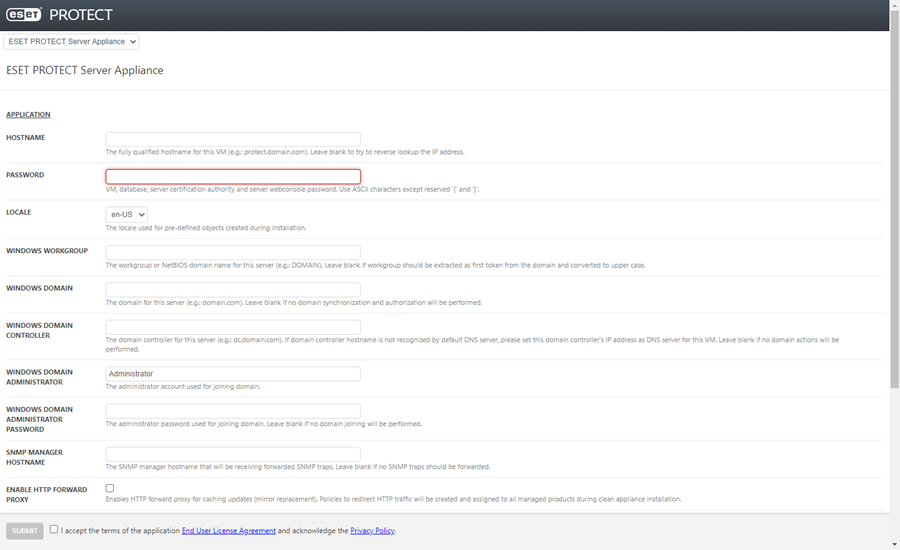
Bien que cela ne soit pas obligatoire, il est conseillé de spécifier des paramètres facultatifs, Par exemple les détails du domaine, ceux du contrôleur de domaine, les informations d'identification du compte de l'administrateur de domaine, etc. Ces paramètres s'avèrent utiles pour les opérations de domaine comme la synchronisation.
Vous pouvez également activer le proxy HTTP Apache pour mettre en cache les mises à jour. Cochez la case à côté de Enable HTTP forward proxy pour installer le mandataire HTTP Apache; créez et appliquez des politiques (nommées Utilisation du mandataire HTTP et appliquez-les au groupe Tous) pour les produits suivants :
oESET Endpoint pour Windows.
oESET Endpoint pour macOS (OS X) et Linux
oESET Management Agent
oESET File Security pour Windows Server (6+)
oESET Server Security pour Windows (8+)
oCache local partagé ESET
•La politique active le mandataire HTTP pour les produits concernés. Avec les paramètres par défaut, l'hôte mandataire est défini sur l'adresse IP locale du serveur ESET PROTECT et le port 3128. L'authentification est désactivée. Vous pouvez copier ces paramètres sur d'autres politiques pour configurer d'autres produits.
•L'utilisation du mandataire HTTP permet d'économiser de la bande passante sur les données téléchargées à partir d'Internet et d'améliorer la vitesse de téléchargement des mises à jour de produits. Il est recommandé de cocher la case en regard de l'option Proxy HTTP Apache si vous souhaitez administrer plus de 37 ordinateurs à partir d'ESET PROTECT.
•Vous pouvez installer le proxy HTTP Apache ultérieurement, si vous le souhaitez. Pour plus d'informations, consultez le FAQ sur les appliances virtuelles ESET PROTECT.
Propriétés réseau
Faites défiler l'écran pour définir les propriétés réseau suivantes : Adresse IP du réseau, Masque réseau, Passerelle par défaut, DNS1, DNS2. Tous les champs sont facultatifs.
Ajouter l'appliance virtuelle ESET PROTECT au domaine
Vous pouvez configurer le serveur monofonctionnel virtuel ESET PROTECT pour qu'il s'exécute dans un domaine pendant la configuration initiale. Les paramètres suivants sont obligatoires pour utiliser l'appliance virtuelle ESET PROTECT dans un domaine :
Windows workgroup : groupe de travail ou nom de domaine NETBIOS pour ce serveur, par exemple DOMAIN.
Windows domain : domaine pour ce serveur, par exemple domain.com.
Windows domain controller : contrôleur de domaine pour ce serveur. Saisissez le nom de domaine entièrement qualifié du contrôleur de domaine (FQDN).
Windows domain administrator : compte utilisé pour rejoindre le domaine.
Windows domain administrator password : mot de passe administrateur utilisé pour rejoindre le domaine.
DNS1 : serveur de nom de domaine pour cette machine virtuelle. Saisissez l'adresse IP du contrôleur de domaine.
Vérifier les paramètres de configuration indiqués. Vérifiez que la configuration est correcte, car des modifications supplémentaires ne peuvent pas être effectuées.
Cochez la case J'accepte les termes du Contrat de Licence Utilisateur Final de l'application et j'ai pris connaissance de la Politique de confidentialité. Consultez Contrat de Licence de l'utilisateur final (CLUF), condition d'utilisation et politique de confidentialité des produits ESET.
Une fois que vous avez cliqué sur Submit, les informations suivantes s'affichent :
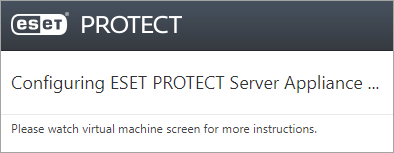
N'actualisez pas cette page dans le navigateur Web. Fermez l'onglet, puis accédez à la fenêtre de la console ESET PROTECT VA. |
La fenêtre de la console ESET PROTECT Virtual Appliance affiche des informations sur l'état. Elle indique également les versions des composants ESET PROTECT, ainsi que le nom d'hôte, l'adresse IP et le numéro de port d'ESET PROTECT Server. L'adresse de la console Web de ESET PROTECT est également indiquée aux formats https://[hostname] and https://[IP address].
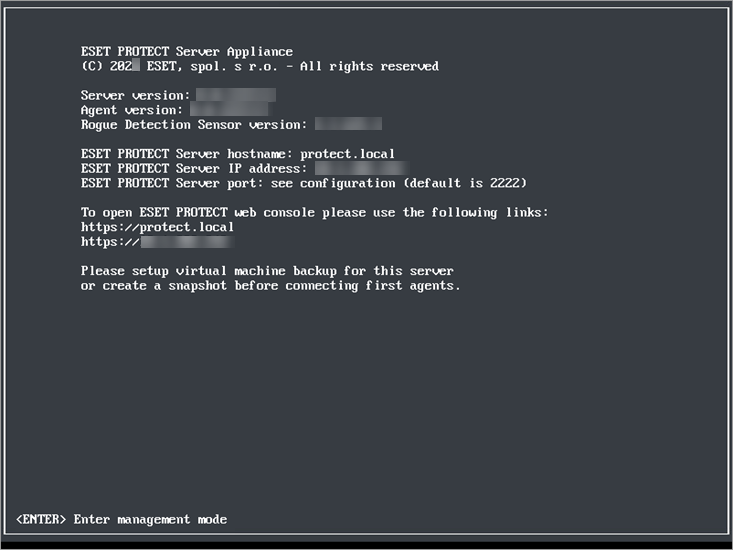
Il est recommandé de créer un instantané ou de sauvegarder la machine virtuelle avant de déployer et de connecter les premiers agents ESET Management. |
Saisissez l'adresse d'ESET PROTECT Web Console (comme illustré ci-dessus) dans votre navigateur Web, puis connectez-vous à ESET PROTECT Web Console. Vos nom d'hôte et adresse IP sont probablement différents ; ceux illustrés ci-dessus sont donnés à titre d'exemple uniquement. Une fois connecté, vous pouvez commencer à utiliser ESET PROTECT.
Après une première connexion à la console Web ESET PROTECT Web Console, il est recommandé d'exécuter la tâche client Mise à jour du système d'exploitation sur l'ordinateur sur lequel ESET PROTECT est installé. |

